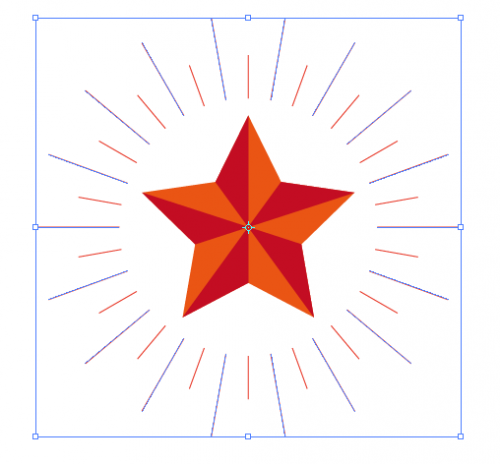千锋UI教程之用AI软件制作闪耀红星
发布时间:2019-11-25 16:35:00
发布人:小锋

1、工具箱找到星形绘制工具。
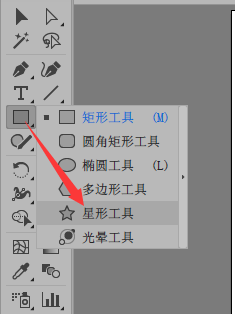
2、按Shift键绘制两角与底边平齐的星形,填充为桔红色。
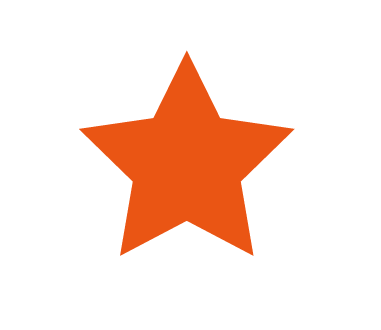
3、选中五星,按Alt键拖拽复制,同时按下Shift键复制对象与原对象平齐,填充深红色。
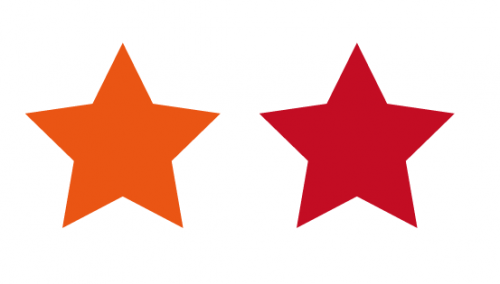
4、选中对象,在对象菜单-路径-添加锚点。
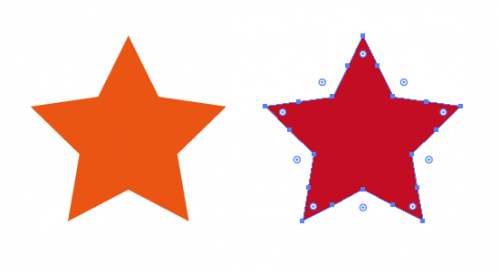
5、选择套索工具。
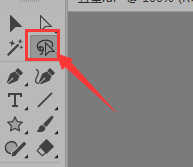
6、对添加的锚点,隔一个选一个,套索反向绕回,选中相隔的锚点。
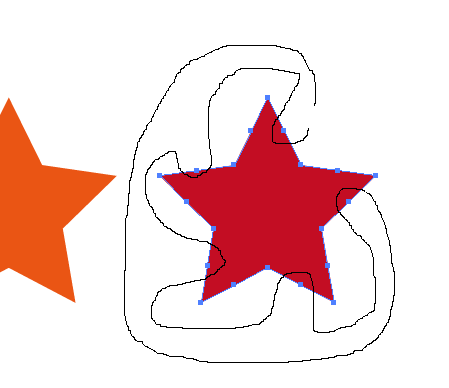
7、执行对象菜单-路径-平均、选择两者兼有,得到平均后的形状。
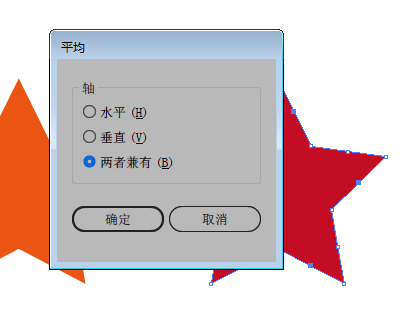
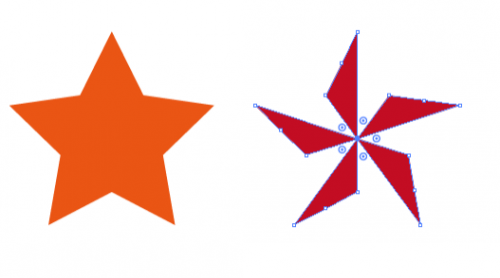
8、选中所有对象,居中对齐,得到立体的五星。
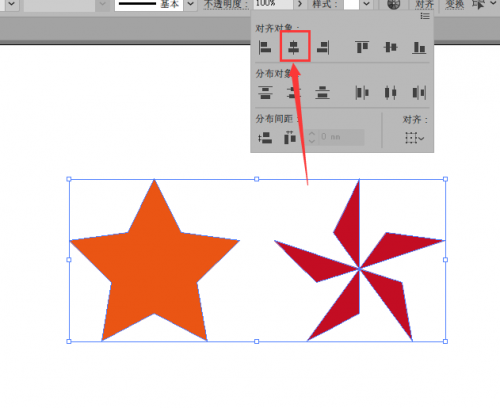
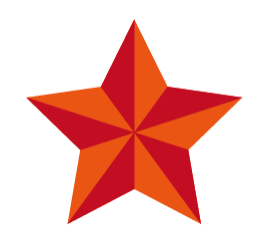
9、选择直线段工具,在五星顶角尖处,按Shift键绘制垂直线段。
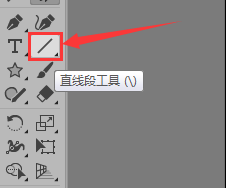
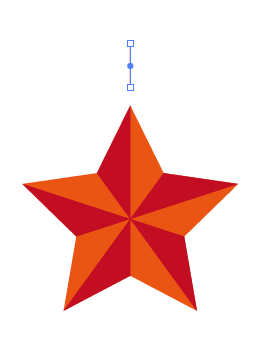
10、选择旋转工具,按住Alt键在五星的中心处单击,调出旋转对话框,角度设为20,点击复制。
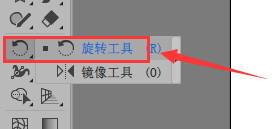
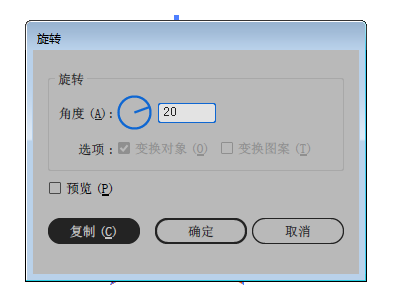
11、按Ctrl+D键再置。
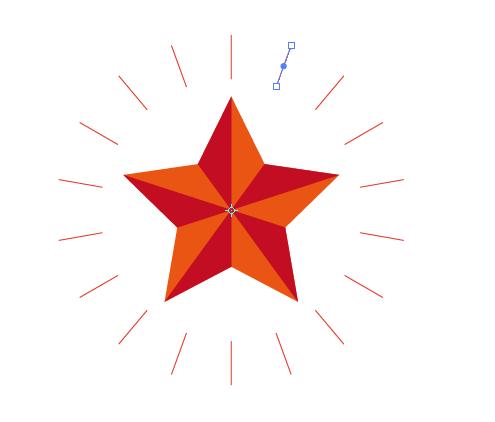
12、选中最开始画的直线段,按Ctrl+C复制、按Shift+Ctrl+V键就地粘贴,用直接选择工具选中线段上锚点,用向上方向键移动锚点位置拉长线段。
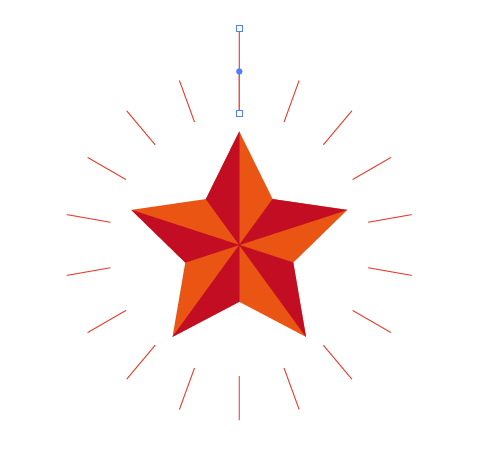
13、选中所有对象,按Shift键单击拉长的线段,使其落选。
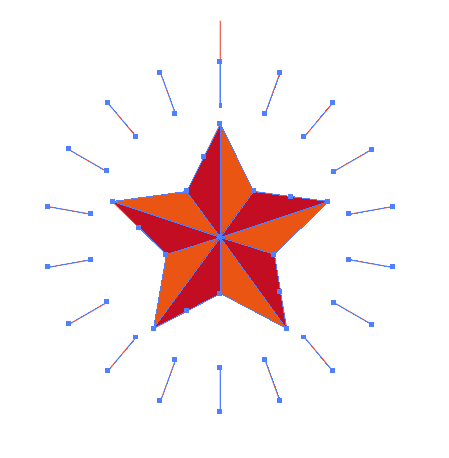
14、按Ctrl+2键锁定所选对象。再选中拉长的线段。选择旋转工具,按住Alt键在五星的中心处单击,调出旋转对话框,角度设为20,点击复制。
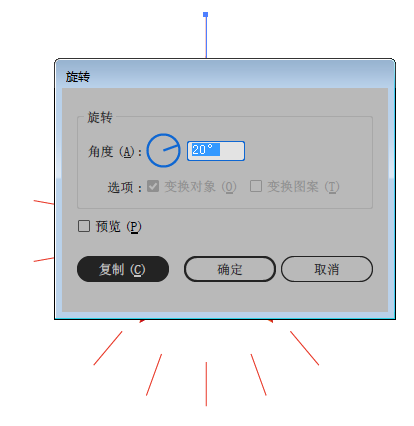
15、按Ctrl+D键再置。
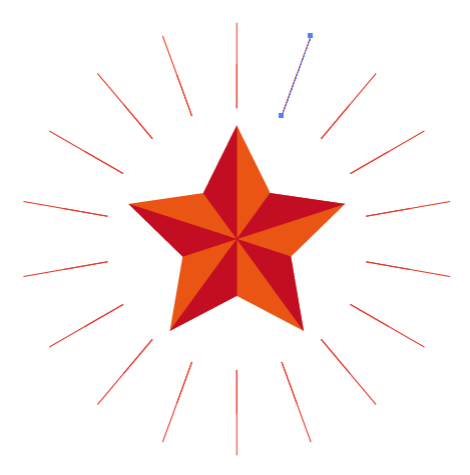
16、框选所有长线段,双击旋转工具,设置旋转度数为10度,单击确定。
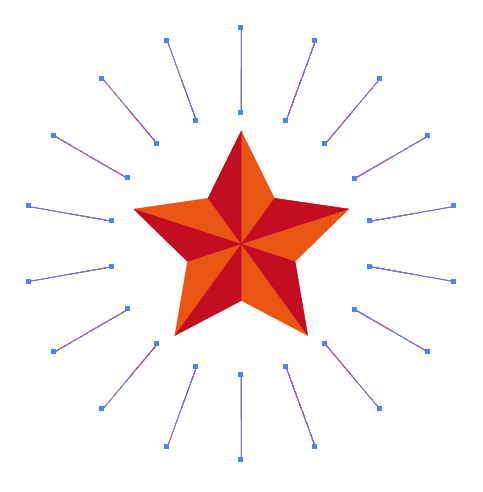
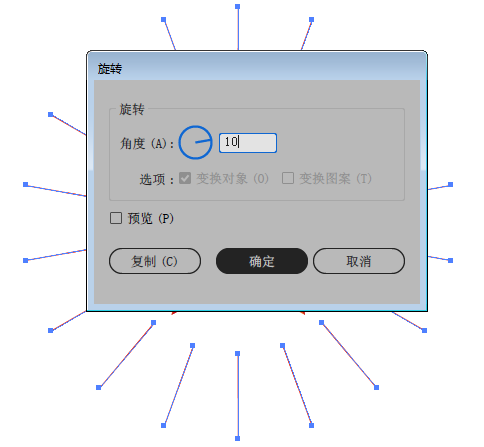
17、红星闪烁效果完成。